Twitter画像表示問題の概要
Twitterで画像が表示されないという問題は、多くのユーザーが直面する一般的な課題です。この現象は、さまざまな要因によって引き起こされる可能性があります。主な原因としては、インターネット接続の不具合、アプリのバージョン不一致、またはTwitterのサーバー側の問題などが挙げられます。
特にビジネスマンにとって、Twitterで画像が表示されないことは大きな影響を及ぼす可能性があります。ビジュアルコンテンツは、情報を効果的に伝えるための重要な要素です。
画像が表示されないと、投稿の魅力が失われ、フォロワーへのアピールが弱まります。また、商品やサービスのマーケティングにおいても、画像がないことで購買意欲を喚起できないリスクがあります。
このような問題を解決するためには、まずは自身のインターネット接続を確認し、次にアプリの更新を行うことが重要です。さらに、Twitterの公式サポートを活用することで、最新の情報や解決策を得ることができます。
不具合が続く場合は、異なるデバイスやブラウザを試してみることも一つの方法です。このように、Twitterで画像が表示されない問題に対処することで、ビジネスのコミュニケーションを円滑に進めることができます。
画像が表示されない主な原因
Twitterで画像が表示されない問題は、多くのユーザーが経験する一般的なトラブルです。この問題の原因はさまざまであり、適切な対処法を知ることで解決が可能です。
まず最初に考慮すべきは、インターネット接続の問題です。接続が不安定である場合、画像の読み込みが正常に行われないことがあります。Wi-Fiやモバイルデータの接続状況を確認し、必要に応じて再接続することが推奨されます。
次に、アプリやブラウザの不具合も原因となることがあります。アプリが最新でない場合や、ブラウザのキャッシュが溜まっていると、画像が正しく表示されないことがあります。
定期的にアプリを更新し、ブラウザのキャッシュをクリアすることが重要です。
また、画像形式やサイズの制限も考慮するべきポイントです。Twitterは特定の画像形式(JPEG、PNG、GIFなど)に対応しており、サイズも制限されています。これらの条件を満たさない画像は表示されない可能性があります。
最後に、Twitterのサーバー自体が問題を抱えている場合もあります。この場合、ユーザー側で解決する方法は限られていますが、公式のTwitterアカウントでの情報確認が役立つでしょう。
以上のポイントを理解し、適切な対策を講じることで、Twitterで画像が表示されない問題を解決できる可能性が高まります。
解決策1: インターネット接続の確認
Twitterで画像が表示されない場合、最初に確認すべきはインターネット接続です。Wi-Fiやモバイルデータの状態が正常であることを確認することが重要です。
まず、Wi-Fi接続を使用している場合は、ルーターが正常に動作しているか確認しましょう。ルーターの再起動を試みることで、接続が改善されることがあります。接続が不安定な場合は、他のデバイスでWi-Fiに接続し、同様の問題が発生するか確認することも有効です。
次に、モバイルデータを使用している場合は、データ通信が有効になっているか、データ制限に達していないかを確認しましょう。モバイルデータがオフになっていると、Twitterの画像を表示することができません。
また、通信エリアが良好であるかも確認してください。
さらに、他のアプリやウェブサイトで画像が正常に表示されるかもチェックしてみてください。これにより、問題がTwitterに特有のものであるのか、それとも全体的な接続の問題なのかを判断する手助けになります。
これらの確認を行った後でも問題が解決しない場合は、アプリの再インストールやデバイスの再起動を試みることも有効です。インターネット接続の確認は、Twitterで画像が表示されない問題を解決するための第一歩です。
解決策2: アプリとブラウザの再起動
Twitterで画像が表示されない場合、アプリやブラウザの再起動が効果的な解決策となることがあります。これにより、システムのリフレッシュが行われ、キャッシュがクリアされることで問題が解消されることが期待できます。
まず、アプリを使用している場合のキャッシュクリア方法を紹介します。アプリの設定メニューにアクセスし、「ストレージ」または「キャッシュ」のオプションを探します。ここでキャッシュをクリアするオプションがある場合は、それを選択することでアプリ内の不要なデータを削除できます。
この操作により、アプリが新しいデータを取得しやすくなり、画像表示の問題が解決されることがあります。
次に、ブラウザを使用している場合の履歴とキャッシュの削除について説明します。ブラウザの設定画面に移動し、「履歴」または「プライバシー」のセクションを見つけます。ここで「閲覧データの消去」や「キャッシュの削除」といった選択肢が表示されることが一般的です。
必要なデータを選択し、削除を実行することで、ブラウザが最新の情報を取得しやすくなります。
これらの手順を実行した後、アプリやブラウザを再起動することをお勧めします。これにより、変更が適用され、正常に画像が表示される可能性が高まります。特にアプリの場合、再起動を行うことで、アプリの動作がスムーズになり、画像表示に関する問題も解消されることが多くあります。
解決策3: 画像の形式とサイズの確認
Twitterで画像が表示されない問題に直面した場合、まず確認すべきは画像の形式とサイズです。正しい画像フォーマットを使用していない場合、画像が正しく表示されないことがあります。
Twitterが対応している画像フォーマットには、JPEG、PNG、GIF、そしてWebPがあります。これらのフォーマットは、一般的にTwitterでの表示に最適化されていますので、これらの形式を使用することをおすすめします。
次に、推奨画像サイズと解像度についてです。Twitterでは、画像の推奨サイズは1200×675ピクセルで、アスペクト比は16:9が理想です。このサイズを守ることで、画像がクリアに表示されるだけでなく、タイムライン上でも目立ちます。
また、画像のファイルサイズも重要です。ファイルサイズが大きすぎると、アップロード時にエラーが発生することがあります。一般的には、画像のサイズは5MB以内に抑えるようにしましょう。
以上のポイントを確認することで、Twitterで画像が表示されない問題を解決できる可能性が高まります。適切な形式とサイズを使用することで、スムーズに画像を共有し、他のユーザーとコミュニケーションを楽しむことができます。
解決策4: Twitterのサーバー状況の確認
Twitterで画像が表示されない状況に直面した場合、まず確認すべきはサーバーの状況です。Twitterの公式ステータスページを利用することで、プラットフォーム全体の運営状況を把握することができます。
公式ステータスページでは、Twitterのサービスに関する最新情報が提供されており、サーバーダウンやメンテナンスの影響を確認できます。この情報があれば、問題が自分の環境に起因するものなのか、Twitter側の問題なのかを判断する手助けとなります。
サーバーダウンの場合、多くのユーザーが同様の問題を抱えていることが多いです。このため、公式ステータスページでの確認は非常に重要です。また、Twitterを利用している他のユーザーの報告を確認することも有効です。
ユーザーコミュニティやフォーラムでは、同じタイミングで発生している問題についての情報が集まることがあります。
このように、Twitterのサーバー状況を確認することで、画像表示の問題が一時的なものであるのか、長期的な障害であるのかを把握でき、適切な対策を講じることができます。問題の解決に向けた第一歩として、公式の情報源を活用することをおすすめします。
トラブルシューティングのための追加リソース
Twitterで画像が表示されない問題に直面した場合、まずはTwitterヘルプセンターを活用することをお勧めします。
Twitterヘルプセンターでは、画像表示に関する一般的なトラブルシューティングの手順が詳しく説明されています。
具体的には、アカウント設定やネットワーク接続の確認、ブラウザやアプリのキャッシュクリアなどが含まれています。
また、特定のエラーコードや現象に対する解決策も提供されていますので、まずはここを参照してみると良いでしょう。
さらに、各種フォーラムやコミュニティも有力なリソースです。
多くのユーザーが同様の問題を経験しており、彼らの解決策やアドバイスが非常に参考になります。
特に、Twitterに特化したオンラインフォーラムでは、リアルタイムで情報交換が行われており、最新の情報を得ることができます。
このように、Twitterヘルプセンターとフォーラムを活用することで、画像が表示されない問題を迅速に解決する手助けとなります。
まとめと今後の対策
Twitterで画像が表示されない問題に悩むユーザーは少なくありません。このような状況に直面した場合、まず考慮すべきはアプリの定期的な更新の重要性です。
アプリは開発者によって常に改善されています。新しい機能の追加やバグ修正は、アプリの更新を通じて行われます。特に、画像表示に関する問題は、アプリのバージョンによって異なることがあります。
そのため、最新のバージョンに更新することは、問題解決の第一歩となります。
また、画像表示に関する注意点もいくつかあります。まず、Wi-Fiやモバイルデータの接続状況を確認しましょう。接続が不安定な場合、画像が表示されないことがあります。
さらに、画像のサイズやフォーマットも影響を及ぼすことがあります。特に大きなファイルサイズの画像は、表示に時間がかかる場合があります。
これらの対策を講じることで、画像表示の問題を軽減できる可能性があります。定期的なアプリの更新と接続状況の確認を習慣にすることで、快適なTwitter体験を維持しましょう。

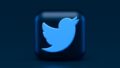
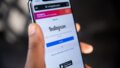
コメント